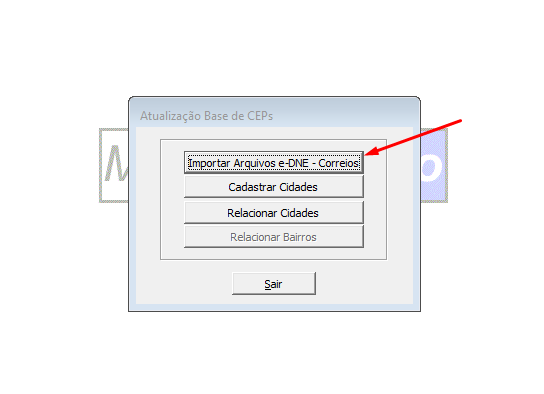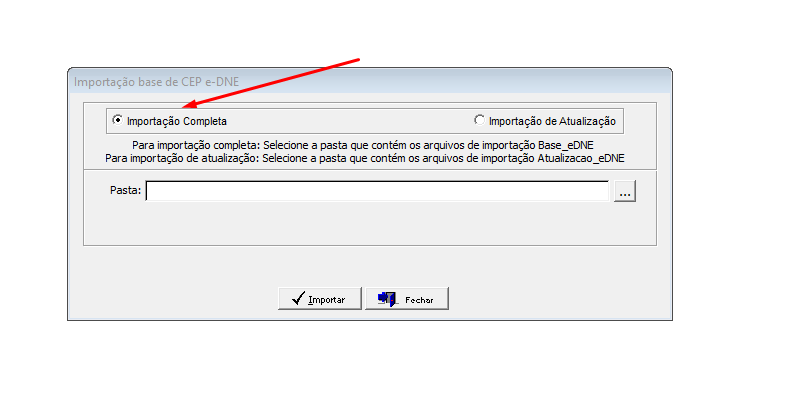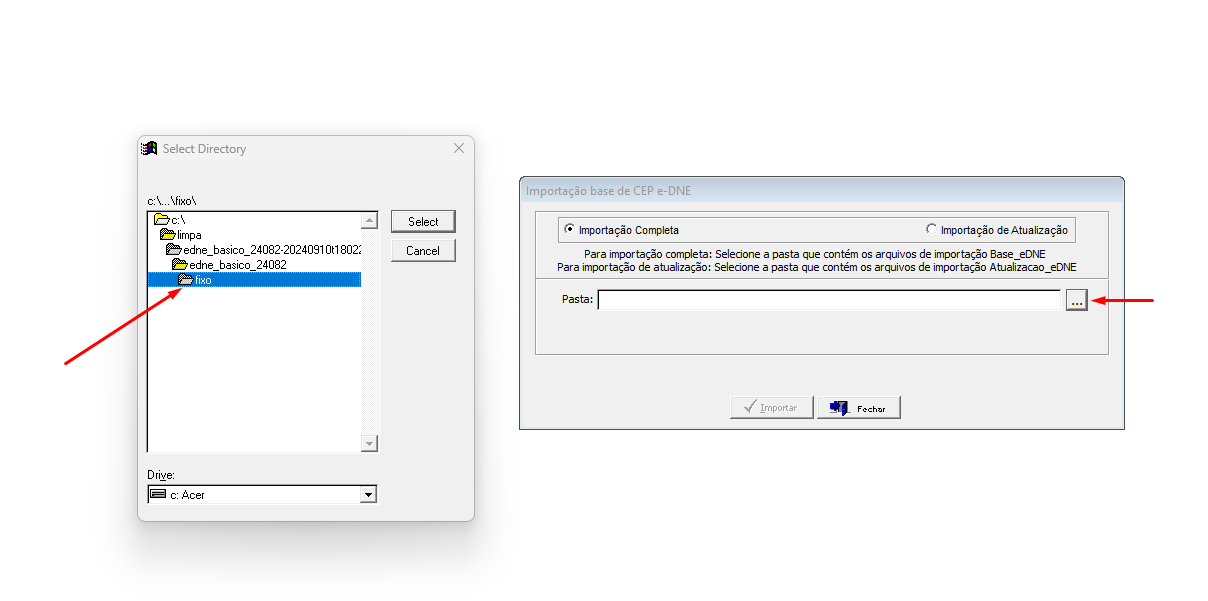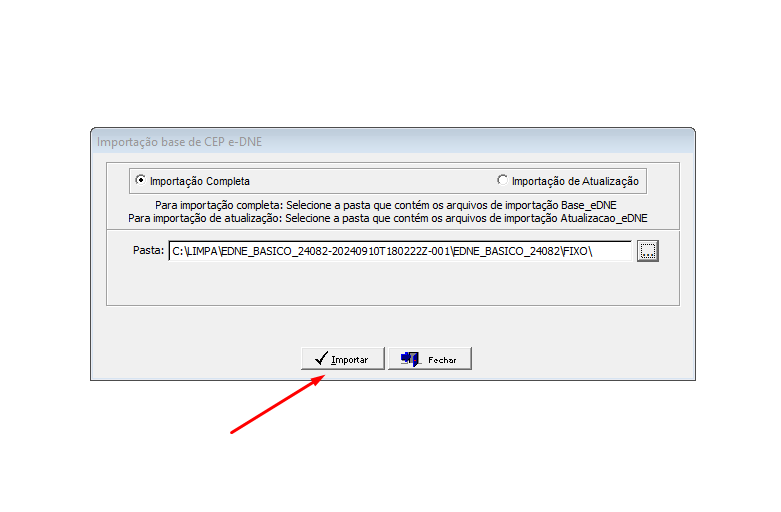Como realizar atualização completa dos CEP's: mudanças entre as edições
Ir para navegação
Ir para pesquisar
(Criou página com '<span style="color:#43A4D1"><span style="font-family:poppins,sans-serif">'''Este artigo contém instruções para o cadastro de roteiros de entrega.'''</span> ==<span style="color:#43A4D1"><span style="font-family:poppins,sans-serif"><strong>Tutorial</strong></span></span>== ===<span style="color:#8A8A99"><span style="font-family:poppins,sans-serif">'''PASSO 1'''</span></span>=== Acessar o módulo Sistema de Usuários-Tabelas-Roteiros Arquivo:ROTEIRO 2.png|alt=Caminh...') |
Sem resumo de edição |
||
| Linha 1: | Linha 1: | ||
<span style="color:#43A4D1"><span style="font-family:poppins,sans-serif">'''Este artigo contém instruções | <span style="color:#43A4D1"><span style="font-family:poppins,sans-serif">'''Este artigo contém instruções realizar atualização do CEP das ruas e cidades'''</span> | ||
==<span style="color:#43A4D1"><span style="font-family:poppins,sans-serif"><strong>Tutorial</strong></span></span>== | ==<span style="color:#43A4D1"><span style="font-family:poppins,sans-serif"><strong>Tutorial</strong></span></span>== | ||
===<span style="color:#8A8A99"><span style="font-family:poppins,sans-serif">'''PASSO 1'''</span></span>=== | ===<span style="color:#8A8A99"><span style="font-family:poppins,sans-serif">'''PASSO 1'''</span></span>=== | ||
Acessar | Acessar FTP da MicroUniverso através do link: | ||
http://download.microuniverso.com.br/TradSql/Utilitarios/ConfiguraBasedeCeps/ | |||
Localizar o executável: | |||
ConfiguraBasedeCeps34000.zip 2018-04-26 21:00 3.2M | |||
A senha para descompactar é: UTILL | |||
===<span style="color:#8A8A99"><span style="font-family:poppins,sans-serif">'''PASSO 2'''</span></span>=== | ===<span style="color:#8A8A99"><span style="font-family:poppins,sans-serif">'''PASSO 2'''</span></span>=== | ||
Clicar no botão | Clicar no botão Importar Arquivos e-DNE - Correios | ||
[[Arquivo:Imagecep01.png|centro]] | |||
===<span style="color:#8A8A99"><span style="font-family:poppins,sans-serif">'''PASSO 3'''</span></span>=== | ===<span style="color:#8A8A99"><span style="font-family:poppins,sans-serif">'''PASSO 3'''</span></span>=== | ||
Marcar a opção completa | |||
[[Arquivo:Imagecep002.png|centro]] | |||
Procurar a pasta "eDNE_Basico_24082-20240910T180222Z-001" (que será fornecida pelo setor de atendimento) e selecionar o diretório "fixo" conforme a figura abaixo | |||
[[Arquivo:Imagecep003.png|centro]] | |||
Basta clicar no botão Importar que o sistema irá atualizar toda a tabela de CEP, isso levará alguns minutos. | |||
[[Arquivo:Imagecep004.png|centro]] | |||
[[Arquivo: | |||
[[Categoria:Vendas]] | [[Categoria:Vendas]] | ||
Edição das 15h49min de 10 de setembro de 2024
Este artigo contém instruções realizar atualização do CEP das ruas e cidades
Tutorial
PASSO 1
Acessar FTP da MicroUniverso através do link:
http://download.microuniverso.com.br/TradSql/Utilitarios/ConfiguraBasedeCeps/
Localizar o executável:
ConfiguraBasedeCeps34000.zip 2018-04-26 21:00 3.2M
A senha para descompactar é: UTILL
PASSO 2
Clicar no botão Importar Arquivos e-DNE - Correios
PASSO 3
Marcar a opção completa
Procurar a pasta "eDNE_Basico_24082-20240910T180222Z-001" (que será fornecida pelo setor de atendimento) e selecionar o diretório "fixo" conforme a figura abaixo
Basta clicar no botão Importar que o sistema irá atualizar toda a tabela de CEP, isso levará alguns minutos.